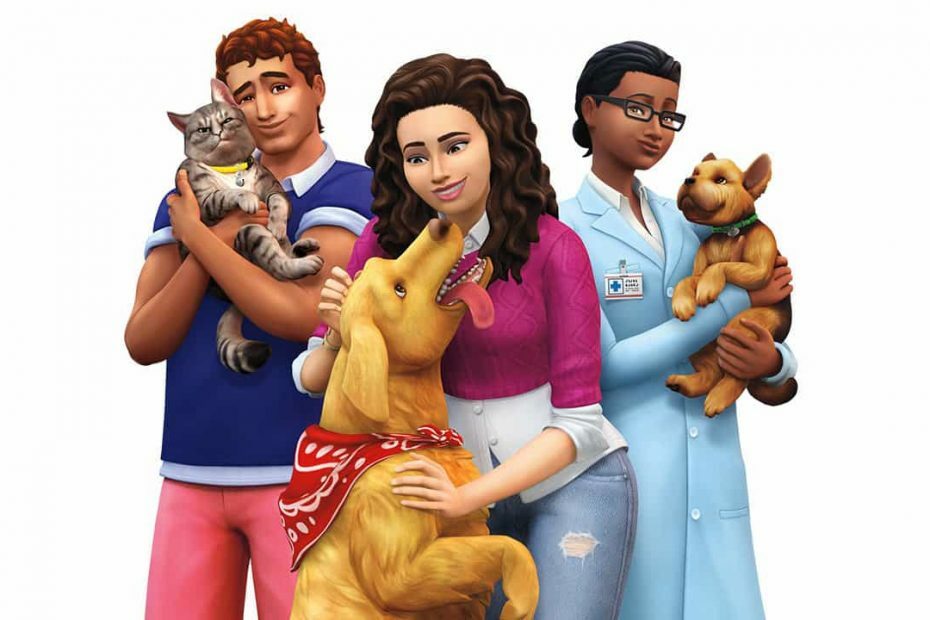- Si los mods no funcionan en Sims 4, es posible que hayan sido desactivados por un juego actualización, la caché del juego podría estar dañada o podría haber problemas de compatibilidad.
- Es posible que debas profundizar en la configuración del juego para ajustar ciertas opciones en caso de que las modificaciones no funcionen correctamente después de las actualizaciones.
- Modificar las opciones del juego es otra forma de lidiar con las modificaciones que no funcionan en Sims 4.
- Para arreglar los mods que no aparecen en Sims 4 con éxito, otra solución es modificar los formatos del paquete.

Este software reparará errores comunes de la computadora, lo protegerá de la pérdida de archivos, malware, fallas de hardware y optimizará su PC para obtener el máximo rendimiento. Solucione problemas de PC y elimine virus ahora en 3 sencillos pasos:
- Descargar la herramienta de reparación de PC Restoro que viene con tecnologías patentadas (patente disponible aquí).
- Hacer clic Iniciar escaneo para encontrar problemas de Windows que podrían estar causando problemas en la PC.
- Hacer clic Repara todo para solucionar problemas que afectan la seguridad y el rendimiento de su computadora
- Restoro ha sido descargado por 0 lectores este mes.
Los Sims 4 El juego de simulación de vida se puede mejorar con varias modificaciones que le agregan nuevas características.
Los mods son contenido creado por jugadores para el juego. Sin embargo, las modificaciones no siempre funcionan (se cargan) y aparecen en Sims 4.
¿Por qué mis mods no funcionan en Sims 4?
Puede darse el caso de que tus mods se hayan desactivado después de una actualización, o que hayas descargado mods incompatibles o más antiguos que simplemente no funcionarán con Sims 4.
Es posible que un lote completo de mods no se cargue debido a que uno está dañado (roto) o porque el caché de los Sims 4 podría estar dañado.
¿Cómo puedo saber si mis mods de Sims 4 no funcionan?
Si tiene algún problema menor al jugar Sims 4, es posible que haya una modificación rota. Por ejemplo, los Sims que hacen cosas extrañas, como subir paredes, es una señal de un problema de modificación roto.
Cuando suceden cosas extrañas en Sims 4 que no parecen correctas, un mod poco fiable probablemente está rompiendo el juego.
Para identificar un mod roto, intente mover todos sus mods de la carpeta original a otra diferente. Luego, vuelve a colocar cada mod en la carpeta Mods de Sims 4, uno a la vez.
¿Qué puedo hacer si los mods no funcionan o no aparecen en Sims 4?
1. Comprueba la compatibilidad del mod

Si un mod descargado recientemente no funciona, verifica que sea compatible con Sims 4.
Los mods más antiguos para juegos de Sims más antiguos no son compatibles con Sims 4. Es posible que un mod descargado no se haya actualizado para la última versión de Sims 4.
Abra la página web desde la que descargó un mod para verificar su compatibilidad. La página de descarga de un mod debe proporcionar suficiente información de compatibilidad para él.
Asegúrate de haber descargado un mod de la categoría de juegos de Sims correcta y revisa un registro de cambios si la página de descarga incluye uno.
2. Descomprimir paquetes de mods

Asegúrate de que tus modificaciones estén en los formatos descomprimidos correctos. Para hacerlo, deberá verificar si hay modificaciones comprimidas en su carpeta Mods.
Haga clic en el botón de la barra de tareas del Explorador de archivos y luego abra esta ruta de carpeta:
Artes electrónicas \ Sims 4 \ Mods
Sus paquetes de modificación deben descomprimirse y estar en formato de carpeta estándar. De lo contrario, deberá descomprimir un mod seleccionando su Archivo ZIP y haciendo clic en el Extraer todo botón en el Explorador de archivos Herramientas de carpeta comprimida pestaña.
Luego haga clic en Navegar para seleccionar su carpeta Sims 4 Mods, y presione el Extraer botón.
3. Comprueba si los mods de Sims 4 están habilitados
- Primero, ejecuta tus Sims 4 juego.
- Haz clic en el botón de menú del juego.
- Seleccione Opciones de juego para abrir la ventana en la toma directamente debajo.

- Luego seleccione Otro para abrir las opciones que se muestran directamente debajo.

- Selecciona el Habilitar contenido personalizadoy Mods opción.
- Luego seleccione el Modificaciones de secuencia de comandos permitidas caja.
- No olvide hacer clic en el Aplicar los cambios botón.
- Reinicie el juego Sims 4 después de cambiar la configuración para verificar. Tus modificaciones ahora deberían aparecer durante un juego.
4. Selecciona la opción Juego de reparación de Origin
- Abra su software de cliente Origin.
- Haga clic en el Mis juegos pestaña en Origen.
- Luego, haz clic con el botón derecho en tu juego de Los Sims 4 para abrir el menú contextual en la instantánea directamente debajo.

- Selecciona el Juego de reparación opción.
5. Actualizar Sims 4

Las versiones anteriores de Sims 4 han dejado de admitir mods por completo. Para asegurarte de que estás jugando a la versión más actualizada de Sims 4, haz clic en Mis juegos en origen.
Luego haga clic con el botón derecho en Sims 4 y seleccione el Buscar actualizaciones opción. Si hay una versión más actualizada disponible, se descargará e instalará.
Nota: Las actualizaciones de EA desactivan las modificaciones. Por lo tanto, deberá habilitarlos como se describe para la resolución tres después de actualizar Sims 4.
6. Limpia la carpeta de caché del juego.
- Primero, abra el Explorador de archivos, lo que puede hacer presionando las teclas Windows y E al mismo tiempo.
- Abra esta carpeta dentro del Explorador de archivos:
C: \ Usuarios \ * Nombre de usuario * \ Documentos \ Electronic Arts \ Sims 4 - A continuación, presione la tecla Ctrl y seleccione el localthumbcache.package, cache, cachewebkit, astcrash.txt, y lotcachedData archivos y carpetas.
- Selecciona el Casa pestaña dentro del Explorador de archivos.

- Luego haga clic en el Borrar allí para borrar los archivos y carpetas seleccionados.
Esas son algunas de las resoluciones más probables para corregir mods que no se inicializan o no aparecen en Sims 4.
Si necesita más ayuda, haga clic en ContáctenosPágina de ayuda de EA para Sims 4 para enviar un ticket de soporte.
 ¿Sigues teniendo problemas?Arréglelos con esta herramienta:
¿Sigues teniendo problemas?Arréglelos con esta herramienta:
- Descargue esta herramienta de reparación de PC Excelente en TrustPilot.com (la descarga comienza en esta página).
- Hacer clic Iniciar escaneo para encontrar problemas de Windows que podrían estar causando problemas en la PC.
- Hacer clic Repara todo para solucionar problemas con tecnologías patentadas (Descuento exclusivo para nuestros lectores).
Restoro ha sido descargado por 0 lectores este mes.